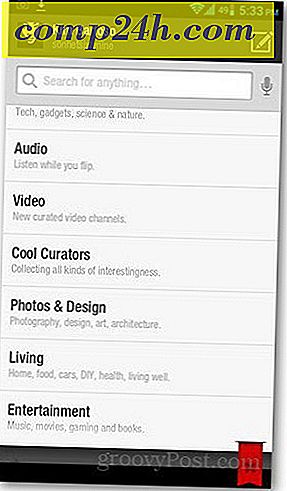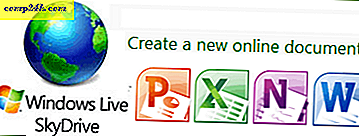Aktivieren der Zeitstempel für den letzten Zugriff auf Dateien in Windows 7 [Anleitung]

Um Systemressourcen in Vista zu sparen, hat Microsoft den Zeitstempel für den letzten Zugriff deaktiviert. Unter Windows 7 bleibt dieser Zeitstempel deaktiviert. Windows 7 ist nicht das System, das Vista war. Also denke ich, es ist Zeit, dass wir den Zeitstempel für den letzten Zugriff wieder aktivieren. Zumal die meisten von euch wahrscheinlich nie wussten, dass sie überhaupt deaktiviert war!
Lesen Sie weiter und wir werden prüfen, wie die Details für den Zugriff auf Datum und Uhrzeit für alle Dateien und Ordner in Windows 7 aktiviert werden. Dieses How-To kann ein nützlicher Trick sein, wenn Sie jemanden oder etwas (Spyware?) Für möglich halten verwenden Sie Ihren Computer, oder vielleicht sind Sie ein IT-Typ forensics corp? Wie auch immer, ein paar Dinge, die Sie beachten sollten, bevor wir mit diesem Tutorial beginnen:
1) Wenn Sie dies aktivieren oder deaktivieren, wird Ihr Zugriffsdatum nicht gelöscht oder wieder angezeigt, sondern es ändert sich nur, wenn Windows den Zeitstempel aktualisiert oder nicht.
2) Wenn für Ihre Datei bereits ein Zeitstempel für den letzten Zugriff vorhanden ist, bleibt dieser dauerhaft bestehen, sofern diese Funktion nicht aktiviert ist. Sobald diese Option aktiviert ist, werden alle Ihre Apps darauf aufmerksam gemacht, wenn sie verwendet werden.

Lass uns anfangen!
Hinzufügen von Zugriffszeitmarken zu allen Dateien in Windows 7
1. Klicken Sie auf Startmenü und dann auf Nach cmd suchen . Sobald dies auftaucht, klicken Sie mit der rechten Maustaste auf cmd.exe und wählen Sie Ausführen als Administrator .

2. Die Benutzerkontensteuerung wird angezeigt ... Klicken Sie auf Ja !

3. Geben Sie nun in der Eingabeaufforderung cmd " fsutil behavior set disablelastaccess 0 " ein und drücken Sie die Eingabetaste.

4. Starten Sie Ihren PC neu, damit die Änderungen wirksam werden.
Bingo! Jetzt sind die Zeitstempel aktiviert und Sie können sehen, wann auf Dateien von jetzt an zugegriffen wird. Achten Sie auf wirklich alte PCs, dies kann zu Leistungsproblemen führen, aber selbst das ist nicht allzu häufig.
Okay, jetzt schauen wir uns die andere Seite an. Vielleicht haben Sie Zeitstempel aktiviert, aber Sie sind bereit, ihnen den Start zu geben.
Deaktivieren der letzten Zugriffszeitstempel in Windows 7
Öffnen Sie die cmd-Eingabeaufforderung wie zuvor im Administratormodus, aber geben Sie diesmal " fsutil behavior set disablelastaccess 1 " ein.

So verwenden Sie Stempel für den letzten Zugriffszeitpunkt in den Windows-Suchergebnissen

Das manuelle Durchsehen der Eigenschaften jeder Datei auf Ihrem System kann Jahre dauern. In diesem Szenario wird die Windows-Suche verwendet. Mit Search + Timestamps können Sie nach Zugriffsdatum sortieren und sehen, was genau auf Ihrem PC passiert ist, wann genau alles passiert ist und manchmal sogar in welcher Reihenfolge.
1. Geben Sie im Suchfeld des Startmenüs * ein und drücken Sie die Eingabetaste.
Wenn Sie nach einem * Zeichen suchen, bedeutet dies, dass Windows Search jede einzelne Datei auf Ihrem Computer aufruft. Die Schaltfläche "Weitere Ergebnisse anzeigen" ist ein weiterer guter Weg, um in die richtige Stimmung zu kommen.

2. Wechseln Sie die Fensteransicht zu Details.

3. Klicken Sie mit der rechten Maustaste auf Kategorie und klicken Sie auf Mehr.

4. Im nächsten Fenster Scrollen Sie nach unten und aktivieren Sie das Kontrollkästchen für das Datum, auf das zugegriffen wird, und drücken Sie dann auf OK .

Das ist es! Wenn Sie nun Windows-Suchen ausführen, wird die Kategorie "Zugriff auf Datum" angezeigt und Sie können sie besser als dieses Bild organisieren, indem Sie einfach auf den Kategorienamen klicken .

Groovy Kommentar oder Vorschlag? Veröffentliche es unten oder schließe dich der Diskussion im Community Forum an!